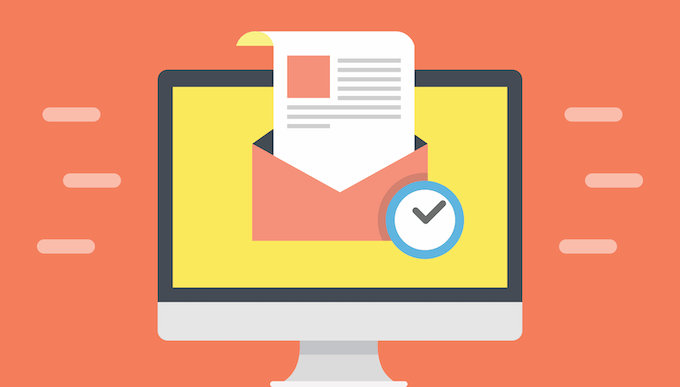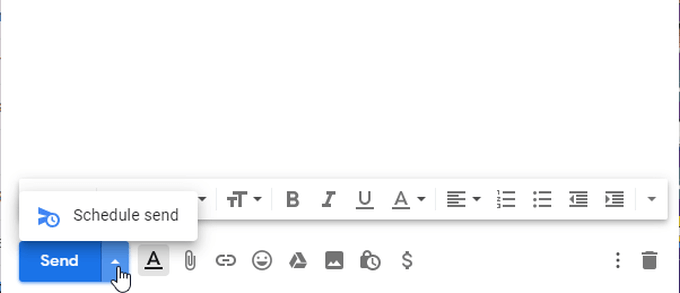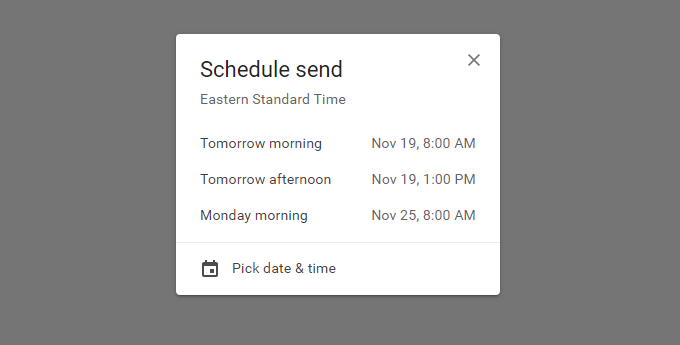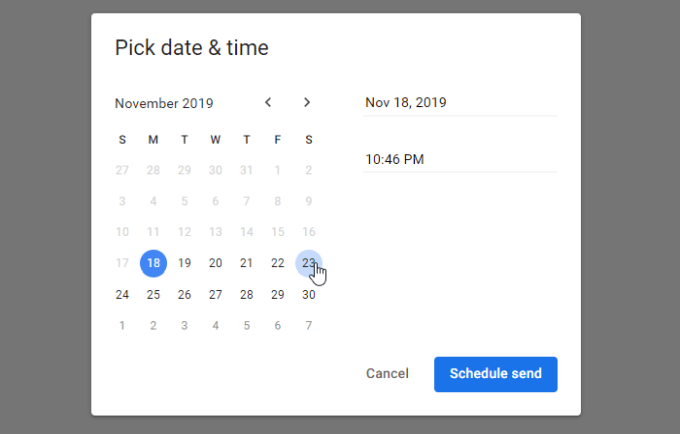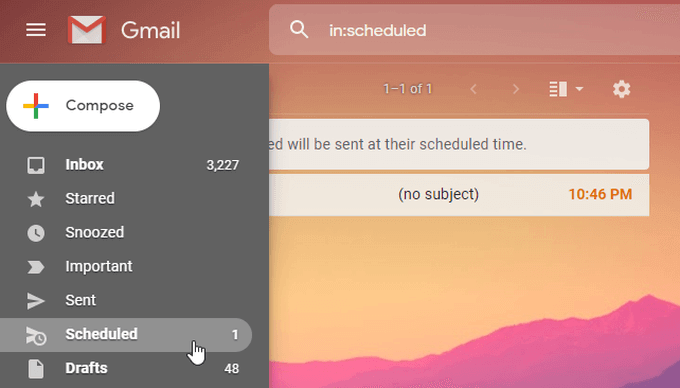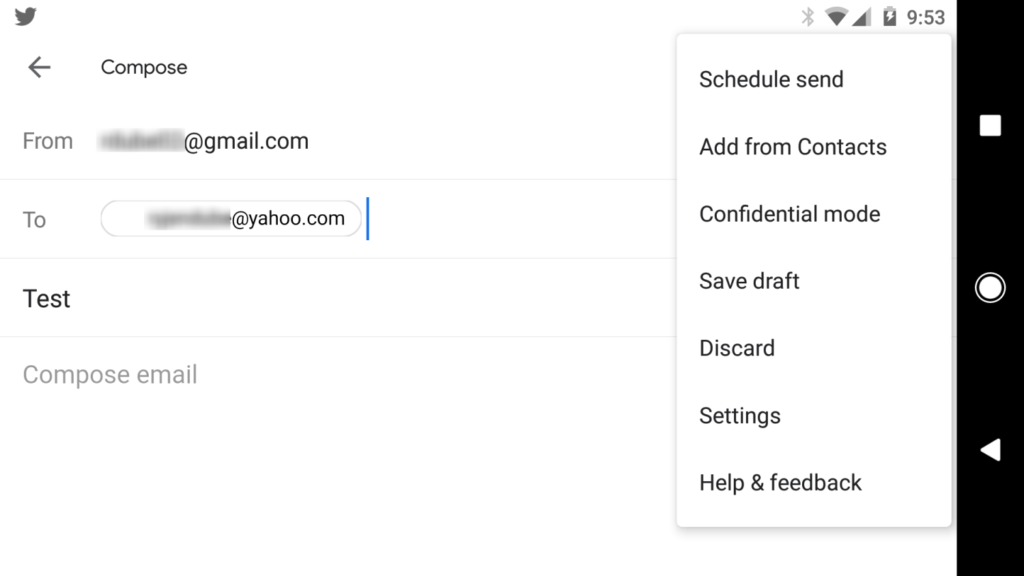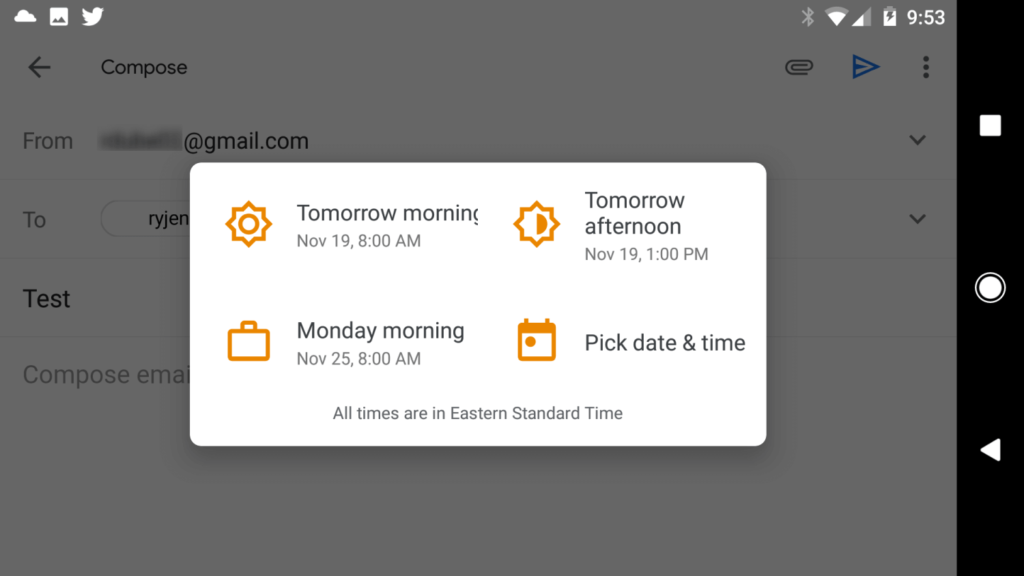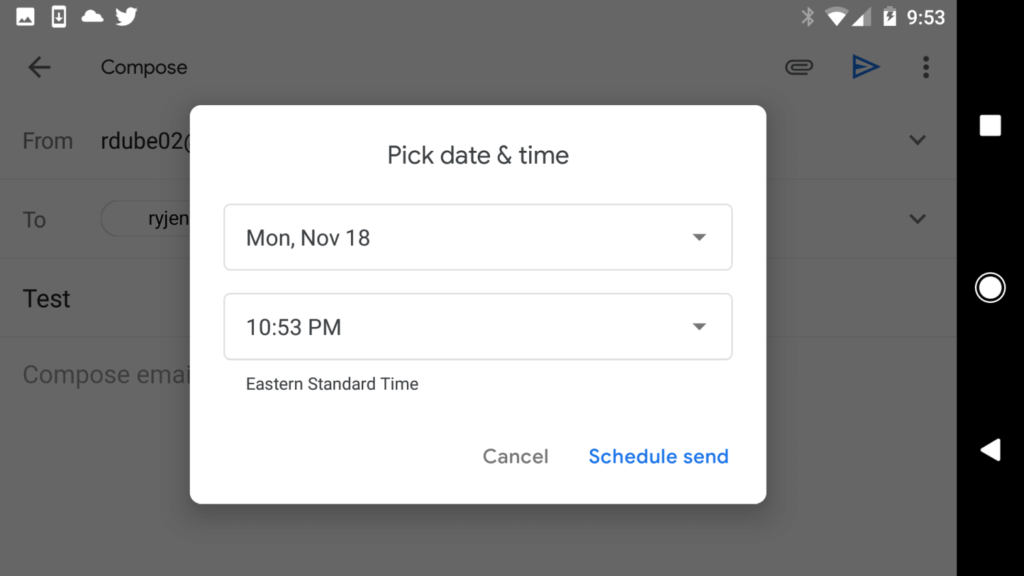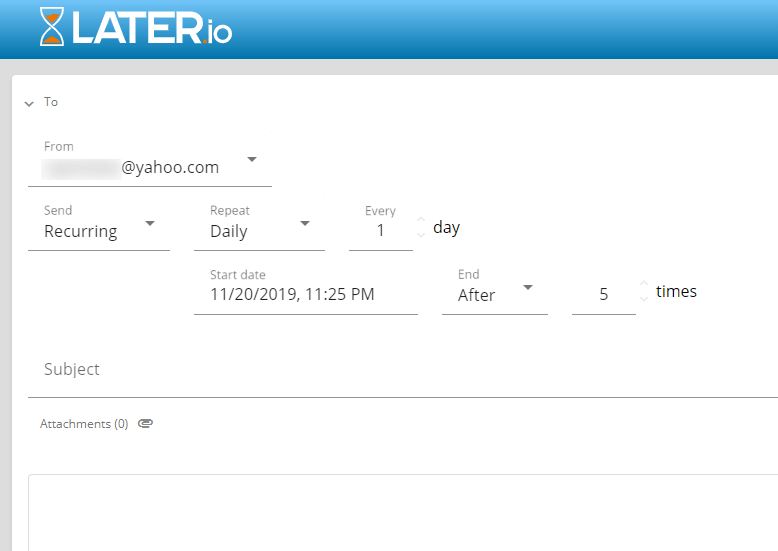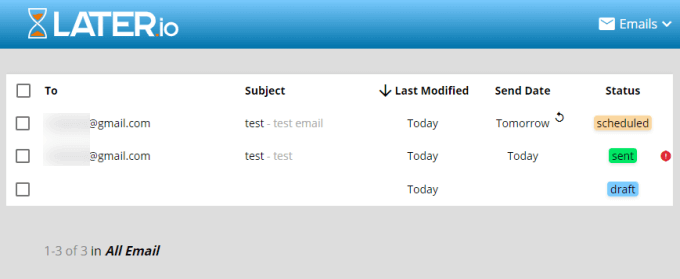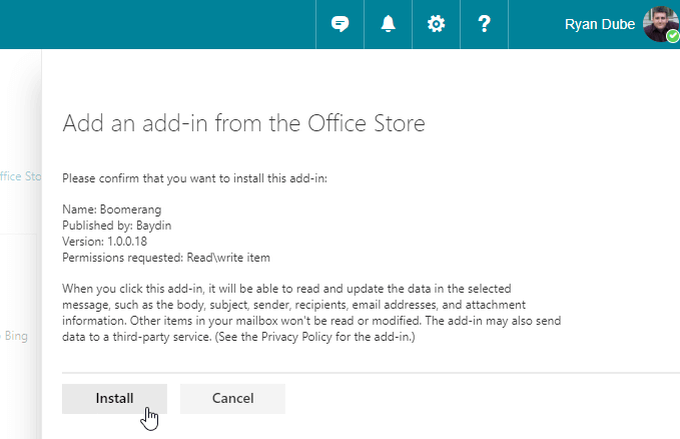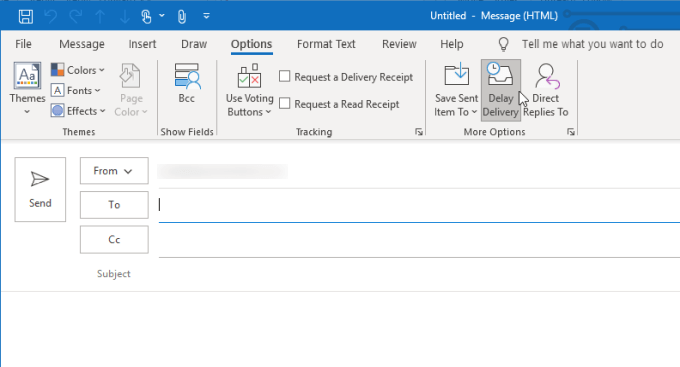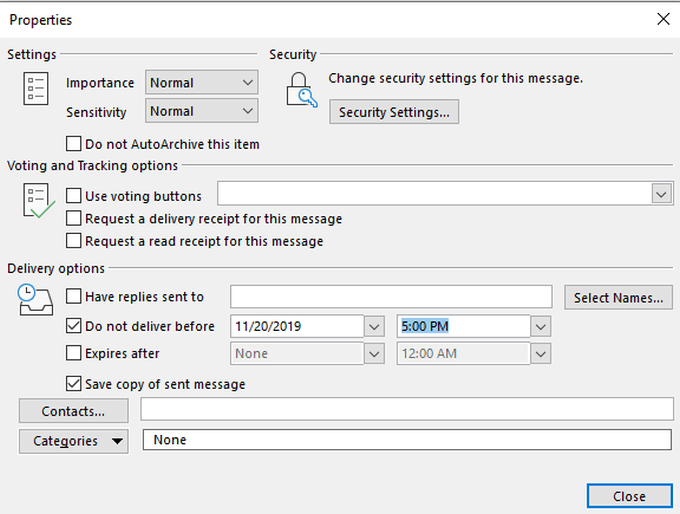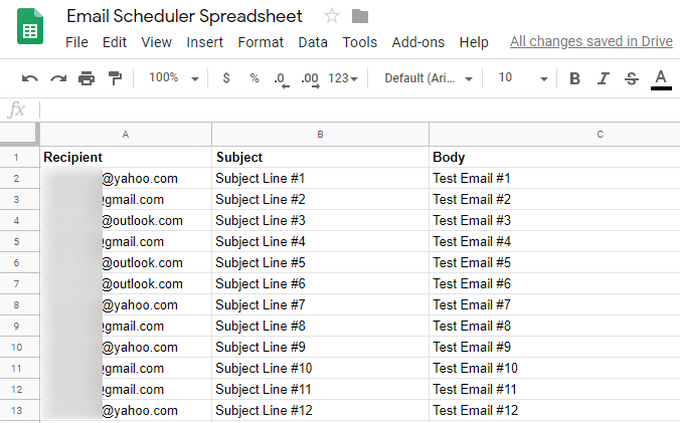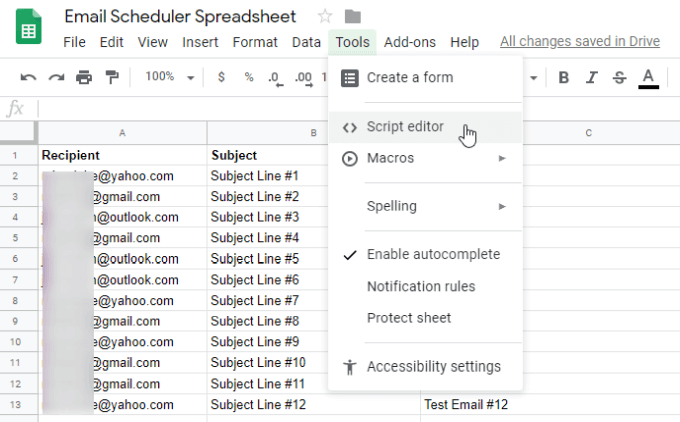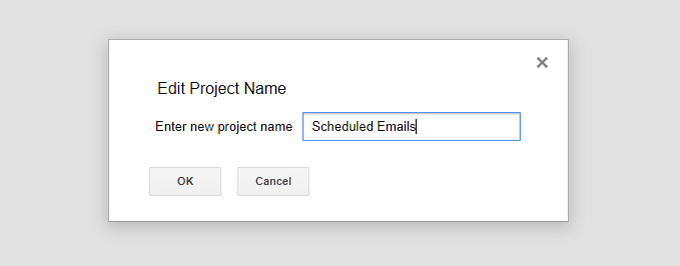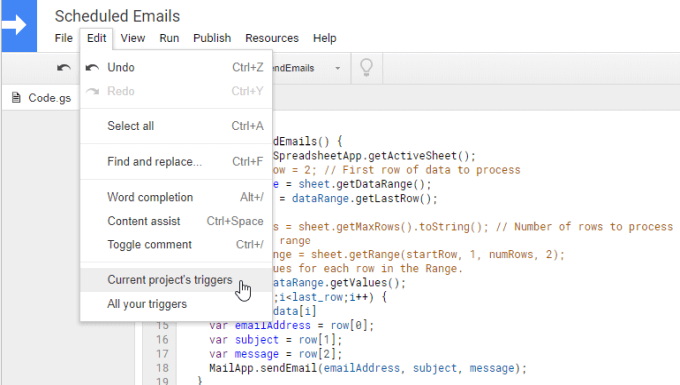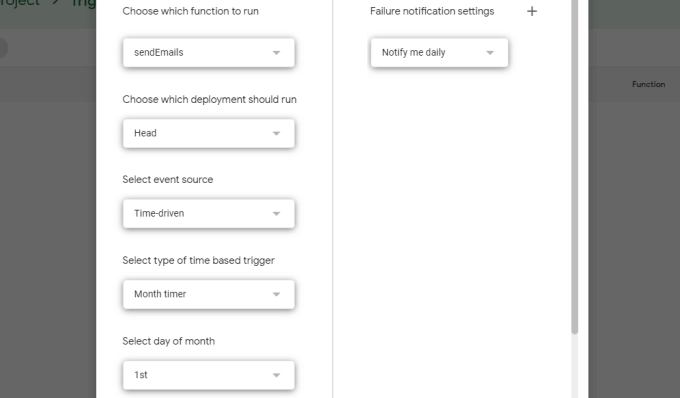في بعض الأحيان ، عندما يكون لديك الوقت لكتابة رسالة بريد إلكتروني ، فقد لا يكون ذلك هو أفضل وقت لإرساله. ربما ترغب في انتظار حدوث حدث أو حتى يتم نشر الأخبار قبل خروج بريدك الإلكتروني.
بغض النظر عن السبب ، فإن القدرة على جدولة إرسال بريدك الإلكتروني في وقت محدد هي أداة قيمة.
في هذه المقالة ، سوف تعرّف على كيفية جدولة رسالة بريد إلكتروني للخروج في وقت محدد على Gmail و Yahoo و Outlook. ستتعلم كيفية القيام بذلك عبر الإنترنت وعلى سطح المكتب وعملاء الأجهزة المحمولة.
جدولة بريد إلكتروني في Gmail
في عام 2019 ، أضافت Google أخيرًا ميزة جدولة البريد الإلكتروني في Gmail في كل من عملاء الويب والجوّال. لا يمكن أن يكون استخدام ميزة إرسال الجدول الزمني أسهل.
جدولة رسائل البريد الإلكتروني في عميل Gmail على الويب
عندما تكون في نافذة إنشاء البريد الإلكتروني ، ما عليك سوى تحديد السهم لأسفل بجوار <زر قوي>إرسال. سترى خيار تحديد جدولة الإرسال.
عند تحديد هذا ، سترى ثلاثة تواريخ محددة مسبقًا للاختيار من بينها ، أو يمكنك تحديد اختيار التاريخ والوقتلإنشاء تاريخ ووقت الإرسال المخصص الخاص بك.
إذا لم يكن أي من هذه الأمور من أجلك ، فحدد اختيار التاريخ والوقت، ويمكنك تعيين التاريخ والوقت الخاصين بك باستخدام أداة التقويم.
حدد جدولة الإرسالعند الانتهاء.
يمكنك رؤية جميع رسائل البريد الإلكتروني التي حددتها من خلال تحديد مجدولةمن قائمة التنقل اليمنى.
جدولة رسائل البريد الإلكتروني في عميل Gmail للجوال
يعمل هذا بنفس الطريقة في عميل Gmail للجوال.
In_content_1 الكل: [300x250] / dfp: [640x360]->
عند إنشاء رسالة بريد إلكتروني في عميل Gmail للجوال ، ما عليك سوى النقر على النقاط الثلاثة الموجودة بجانب أيقونة الإرسال. سترى خيارًا جدولة الإرسال.
عند النقر فوق هذا ، سترى نفس خيارات جدول الإعداد المسبق ، أو يمكنك تحديد اختيار التاريخ والوقتلتخصيص تاريخ الإرسال ووقته.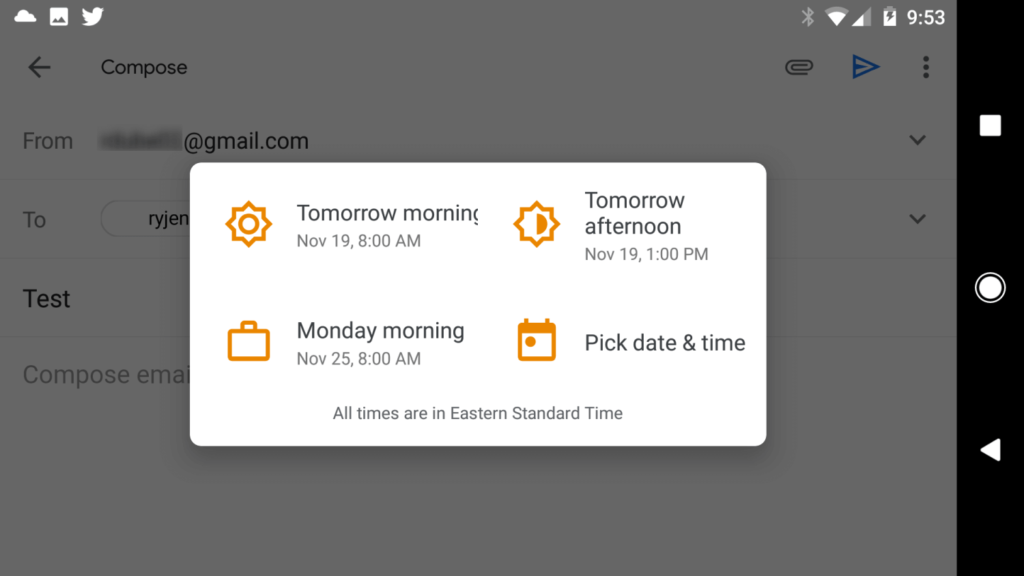 عيّن التاريخ والوقت ثم حدد جدولة الإرسالللانتهاء.
عيّن التاريخ والوقت ثم حدد جدولة الإرسالللانتهاء.
جدولة بريد إلكتروني في Yahoo
على عكس Gmail ، ليس لدى Yahoo ميزة إرسال جدول. هذا يعني أنك ستحتاج إلى العثور على خدمة تابعة لجهة خارجية ستساعدك في جدولة رسائل البريد الإلكتروني من خلال Yahoo.
اعتُمد المكوّن الإضافي لمتصفح Boomerang الخيار الأول لجدولة رسائل البريد الإلكتروني في Yahoo ، ولكن Boomerang لـ Yahoo توقف.
لحسن الحظ ، هناك خدمة أخرى يمكنك استخدامها تسمى Later.io. هناك حساب مجاني حيث يمكنك إرسال ما يصل إلى 10 رسائل بريد إلكتروني شهريًا. إذا كنت بحاجة إلى جدولة أكثر من ذلك ، فستحتاج إلى الاختيار من بين إحدى الخطط ذات الأسعار المعقولة.
عند التسجيل في Later.io ، تأكد من تسجيلك باستخدام عنوان البريد الإلكتروني الذي تريد إرساله من عند. ستحتاج إلى النقر على رابط في رسالة تحقق للتحقق من الانتهاء.
داخل لوحة معلومات رسائل البريد الإلكتروني ، حدد إنشاءلإنشاء رسالة بريد إلكتروني مجدولة جديدة.
بمجرد أن حدد الالتزام، ستظهر رسالة البريد الإلكتروني في قائمة رسائل البريد الإلكتروني الخاصة بالجدول.
من المؤسف أنه يتعين عليك جدولة رسالة بريد إلكتروني من خدمة خارج Yahoo Mail ، ولكن هذه هي الطريقة الوحيدة للتجول افتقار Yahoo إلى ميزة جدولة البريد الإلكتروني.
جدولة بريد إلكتروني في Outlook
ما زال Boomerang يقدم خدمة إرسال بريد إلكتروني بجدول زمني لمستخدمي Outlook. وهي تعمل مع Outlook.com.
عند التسجيل لأول مرة في يرتد لبرنامج Outlook ، ستحتاج إلى تسجيل الدخول إلى حساب Microsoft الخاص بك وتفويض وصول الخدمة إلى حسابك.عند الانتهاء ، قم بتسجيل الدخول إلى حساب Outlook.com الخاص بك ، وحدد إدارة الوظائف الإضافيةضمن عامفي جزء التنقل الأيمن.
حدد تثبيتللانتهاء.
في Outlook.com ، عندما تقوم بإنشاء رسالة بريد إلكتروني ، حدد النقاط الثلاثة على يمين إرسالزر.
في هذه القائمة ، سترى Boomerangفي القائمة. حدده وسترى قائمة بالخيارات.
ذكّرني: استلم تذكيرًا إذا لم تتلقَ ردًا على البريد الإلكتروني خلال فترة زمنية محددة.
اقتراح مرات: تضمين أوقات الاجتماعات المقترحة في البريد الإلكتروني.
مشاركة التوفر: اسمح يعرف المستلم متى كنت متاحًا للقاء.
قراءة الإيصال: احصل على رسالة بريد إلكتروني عندما يفتح المستلم بريدك الإلكتروني.
إرسال لاحقًا: قم بجدولة بريدك الإلكتروني.
يتيح لك خيار إرسال لاحقًاتحديد موعد للتأخير. يمكنك الاختيار من بين مجموعة متنوعة من التأخير المسبق ، أو تخصيص تاريخ مثلما هو الحال في حل Gmail أعلاه.<الصورة>14
بمجرد تحديدك ، سترى فلاش الحالة في الجزء العلوي من البريد الإلكتروني مع تاريخ إرسال البريد الإلكتروني.
جدولة بريد إلكتروني في Outlook Desktop
يحتوي سطح مكتب Outlook على ميزة إرسال مجدولة تسمى تأخير التسليم.
يمكنك الوصول إليه عن طريق إنشاء رسالة جديدة.
حدد خياراتمن القائمة ، وحدد تأخير التسليمفي قسم مزيد من الخياراتمن الشريط.
مرة واحدة حددت تأخير التسليم، ستفتح نافذة جديدة. ضمن خيارات التسليم، يمكنك تحديد عدم التسليم من قبلوإدخال التاريخ والوقت الذي تريد تسليم البريد الإلكتروني فيه.
حدد إغلاق حتى النهاية. بمجرد تحديد إرسال، سيتم تسليم الرسالة فقط في التاريخ والوقت اللذين حددتهما.
جدولة رسائل البريد الإلكتروني باستخدام أوراق Google
إذا وجدت نفسك ترسل مجموعات من رسائل البريد الإلكتروني كل شهر إلى أشخاص مختلفين ، مثل المديرين أو الزملاء ، مع تقارير أو معلومات أخرى ، أوراق Google هي الحل الأمثل.
يمكنك بسهولة إعداد جدول بيانات Google يحتوي على مستلمين وخطوط موضوع ومجموعات مجموعة الرسائل الإلكترونية التي ترغب في إرسالها.
إنشاء برنامج نصي لجدولة البريد الإلكتروني عن طريق تحديد الأدواتمن القائمة ، وتحديد Script Editor.
لبدء إنشاء البرنامج النصي الخاص بك ، ستحتاج إلى إعطاء اسم مشروعك. حدد اسم المشروع واملأ الحقل.
في المحرر ، الصق النص التالي:
وظيفة sendEmails() {
var sheet= SpreadsheetApp.getActiveSheet ()؛
// var startRow= 1؛ // أول صف من البيانات للمعالجة
var dataRange= sheet.getDataRange ()؛
var last_row= dataRange.getLastRow ()؛
// جلب القيم لكل صف في النطاق.
var data= dataRange.getValues ()؛
لـ (vari = 1 ؛ i var row= data [i]؛
var emailAddress= row [0 ].
var topic= row [1]؛
var message= row [2]؛
MailApp.sendEmail( emailAddress ، الموضوع ، الرسالة) ؛
}
dataRange.clearContent ()؛
}
سيصل هذا البرنامج النصي إلى جدول البيانات الخاص بك وسحب الصف الأخير مع البيانات. يحصل بعد ذلك على جميع القيم من النطاق مع البيانات ، ويتصفح كل صف.
ستسحب كل حلقة عنوان البريد الإلكتروني وسطر الموضوع والرسالة ، وترسل رسالة البريد الإلكتروني إلى عنوان هذا السطر.
عند الانتهاء من إرسال جميع رسائل البريد الإلكتروني ، ستقوم بمسح الورقة. أصبحت الورقة الآن جاهزة لإرسال الدفعة التالية من رسائل البريد الإلكتروني.
قم بجدولة هذا البرنامج النصي ليتم تشغيله كل شهر. حدد تعديلمن القائمة وحدد مشغلات المشروع الحالي.
في صفحة المشغلات ، حدد زر إضافة مشغل.
في صفحة المشغل ، غيّر مصدر الحدثإلى مدفوعًا بالوقت.
عيّن تحديد نوع الوقت المشغِّلإلى مؤقت الشهر.
بالنسبة إلى تحديد يوم من الشهر، حدد يوم الشهر الذي تريد إرسال رسائل البريد الإلكتروني فيه.
عند الانتهاء ، حدد حفظللإنهاء. سيتم الآن تشغيل البرنامج النصي الخاص بك كل شهر.
كل ما عليك القيام به على مدار الشهر هو ملء قائمة رسائل البريد الإلكتروني التي ترغب في إرسالها في التاريخ الذي قمت فيه بإرساله المقرر. هذه هي إحدى أسهل الطرق لإرسال رسائل بريد إلكتروني مجمعة ، وذلك بفضل ميزة تشغيل البرنامج النصي من Google.
أرسل رسائل بشكل أوتوماتيكي من الإيميل بوقت أنت تحدده Send messages automatically from the e-mail
المنشورات ذات الصلة: